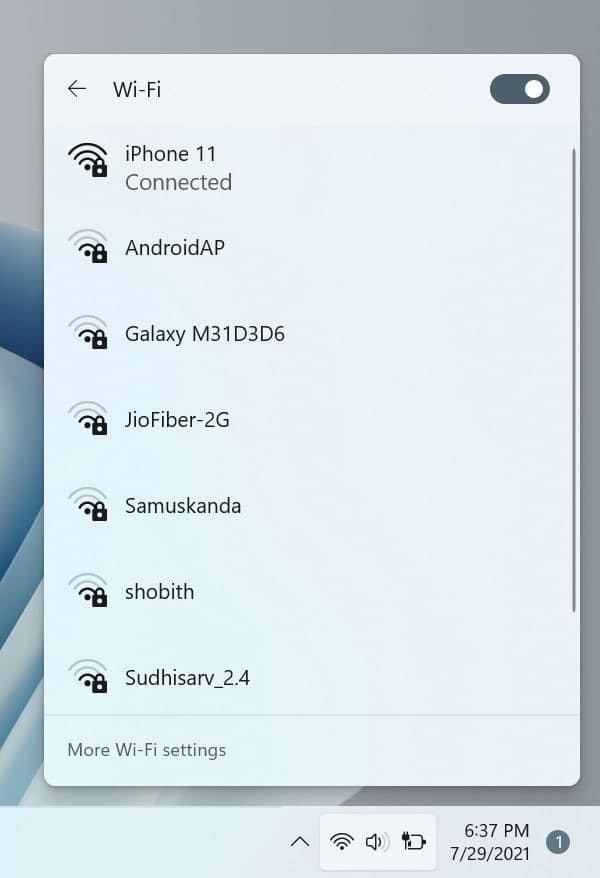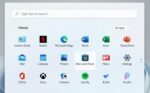No Windows 10, é fácil visualizar as redes sem fio disponíveis em seu computador. Tudo o que você precisa fazer é clicar no ícone de rede, que abre o submenu da rede contendo todas as redes Wi-Fi disponíveis nas proximidades. Mas este não é o caso do Windows 11.
No Windows 11, se você clicar no ícone de rede ou sem fio, ele exibirá o submenu Configurações rápidas. Portanto, você pode estar interessado em saber como visualizar as redes sem fio disponíveis no Windows 11.

Existem três maneiras de exibir as redes Wi-Fi disponíveis no Windows 11. Você pode usar as Configurações rápidas ou o aplicativo Configurações para exibir as redes Wi-Fi.
Três métodos:
1. Visualize as redes a partir da área de trabalho
2. Visualize redes por meio de Configurações
3. Visualize redes via Prompt de Comando/PowerShell
Método 1 de 3
Exibir redes sem fio disponíveis na área de trabalho no Windows 11
Passo 1: Clique no rede/volume/bateria ícone na área da bandeja do sistema da barra de tarefas para abrir Configurações rápidas voar para fora. Como alternativa, você também pode usar o logotipo do Windows + Um atalho de teclado para abrir as Configurações rápidas no Windows 11.

Observe que você não pode clicar especificamente no ícone de rede. No entanto, você pode clicar em qualquer lugar no ícone de rede/volume/bateria para revelar o submenu Configurações rápidas.
Passo 2: No submenu Configurações rápidas, clique no botão ícone de seta para a direita ao lado do ícone Wi-Fi para ver as redes Wi-Fi disponíveis. Clique em uma entrada de rede para ver o botão Conectar.


Como você pode ver na imagem acima, o número de ondas de rádio no ícone ao lado de um nome de rede indica a intensidade do sinal. O submenu também exibe se uma rede disponível é protegida por senha ou não. Observe que não recomendamos conectar-se a redes sem fio abertas ou desprotegidas.
Observe também que o submenu pode não mostrar redes sem fio se o Wi-Fi estiver desligado. Portanto, se o Wi-Fi estiver desligado, você verá uma mensagem “Wi-Fi está desligado”. Para ligar o Wi-Fi, mova o botão de alternância no canto superior direito para a posição Ligado.
Método 2 de 3
Use Configurações para ver as redes Wi-Fi disponíveis no Windows 11
Passo 1: Abra o aplicativo Configurações. Você pode usar a pesquisa ou usar o janelas + eu atalho de teclado para abrir o aplicativo Configurações.
Passo 2: No painel esquerdo de Configurações, clique em Rede e Internet. Agora, no lado direito, clique em Wi-fi ir para Configurações > Rede e Internet > Wi-fi página.

Etapa 3: Aqui, clique em Mostrar redes disponíveis para visualizar todas as redes sem fio disponíveis, incluindo a rede Wi-Fi à qual seu PC está conectado no momento.


Clique em uma entrada de rede para ver o botão Conectar.
Método 3 de 3
Use o prompt de comando ou o PowerShell para exibir as redes disponíveis no Windows 11
A maioria dos usuários pode não precisar disso, mas documentar a maneira do prompt de comando apenas para referência.
Passo 1: Abra o prompt de comando ou o Windows PowerShell usando a pesquisa.
Passo 2: No prompt de comando ou na janela do PowerShell, copie e cole o comando a seguir e pressione a tecla Enter para visualizar as redes disponíveis.
netsh wlan mostrar redes

Como você pode ver, o Prompt de Comando ou PowerShell, além do SSID (nome da rede), exibe o tipo de autenticação e o tipo de criptografia para todas as redes.
Hashtags: #maneiras #visualizar #redes #disponíveis #Windows
FONTE
Nota: Este conteúdo foi traduzido do Inglês para português (auto)
Pode conter erros de tradução
Olá, se tiver algum erro de tradução (AUTO), falta de link para download etc…
Veja na FONTE até ser revisado o conteúdo.
Status (Ok Até agora)
Se tiver algum erro coloque nos comentários